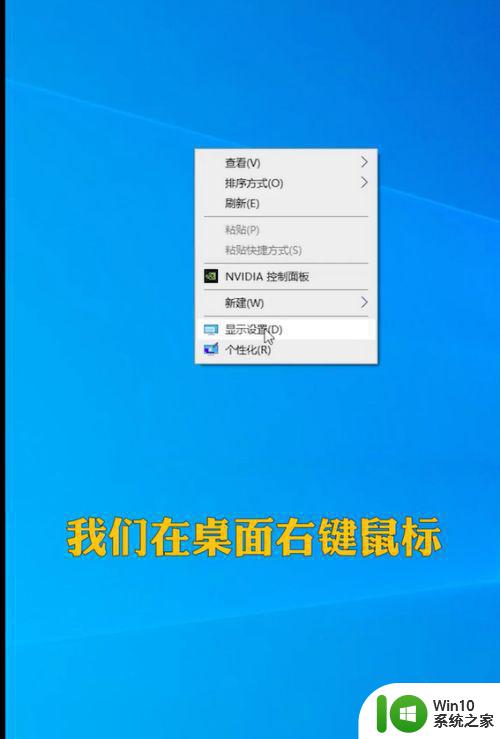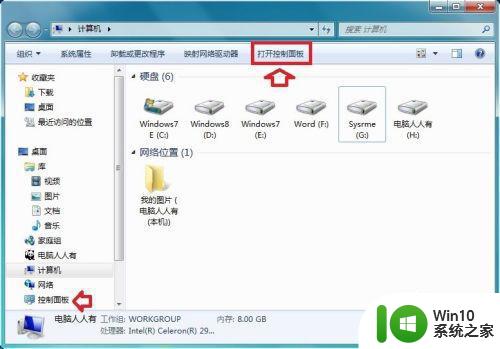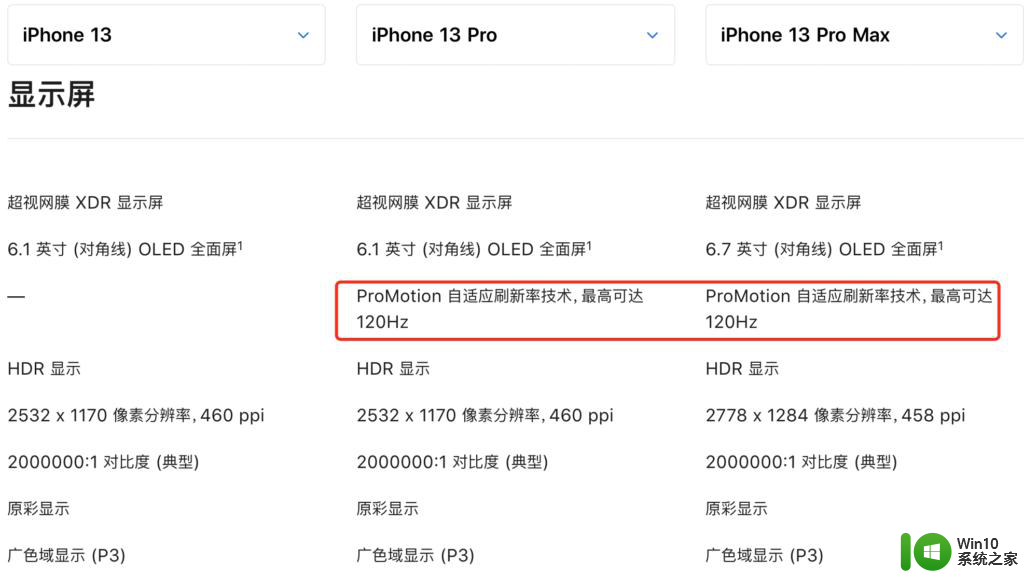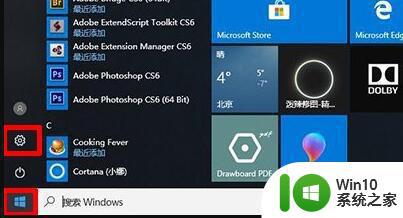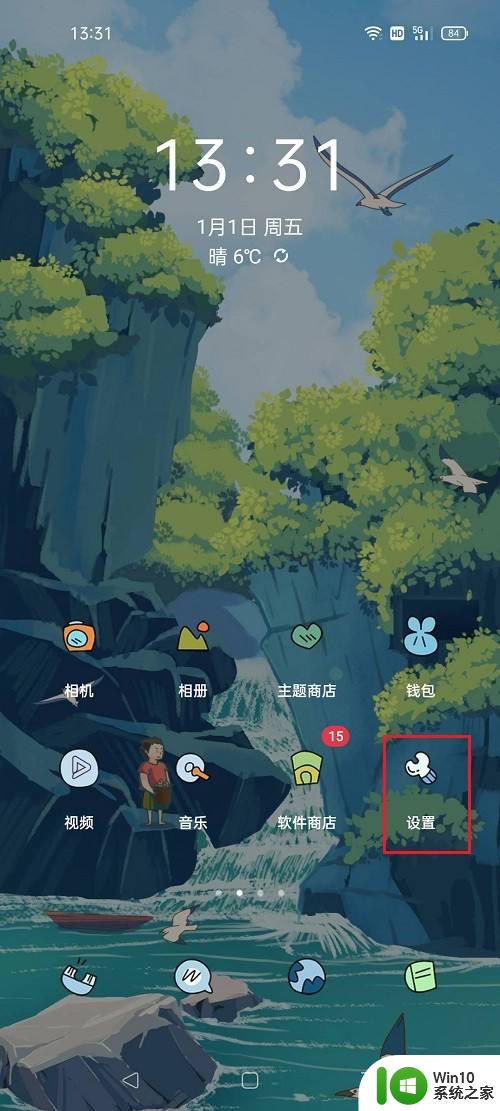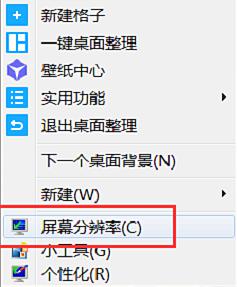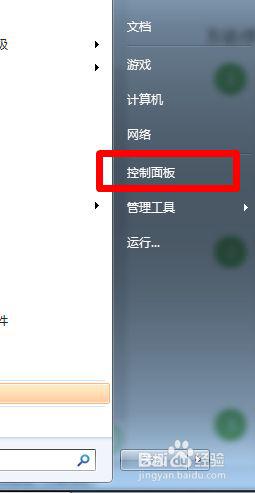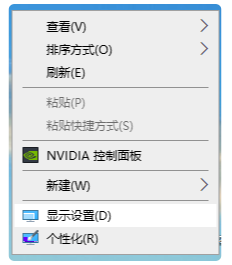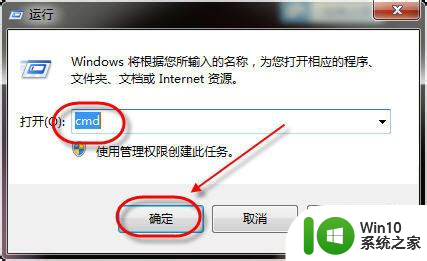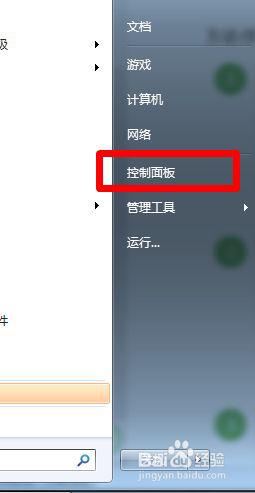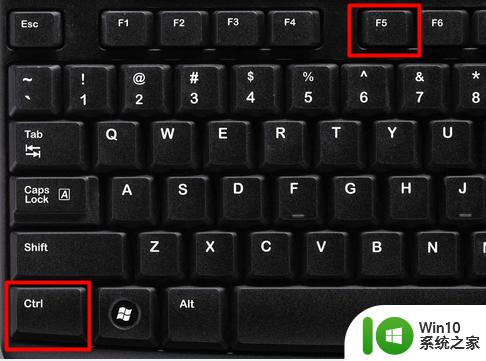怎样调电脑的刷新率 如何在Windows系统中调节电脑的刷新率
更新时间:2023-11-19 13:06:58作者:xiaoliu
怎样调电脑的刷新率,电脑的刷新率是指显示器每秒钟重新绘制图像的次数,它直接影响到我们在电脑上观看视频、玩游戏等视觉体验的流畅度,而在Windows系统中调节电脑的刷新率是一项相对简单的操作,只需要几个简单的步骤就能完成。本文将介绍如何调节电脑的刷新率,帮助大家提升电脑使用的舒适度和效果。
具体方法:
第一步,点击左下角的“开始菜单”。
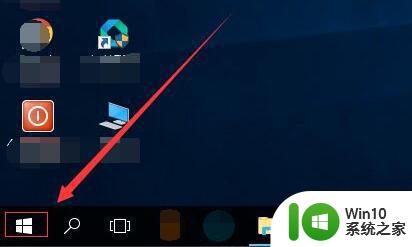
第二步,打开其中的“设置”。
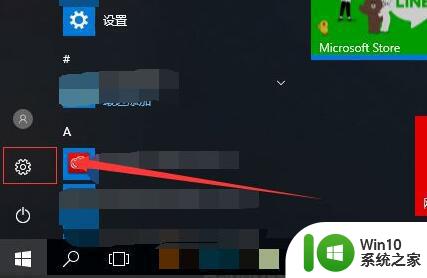
第三步,打开设置里的“系统”设置。

第四步,点击显示中的“显示适配器属性”选项。
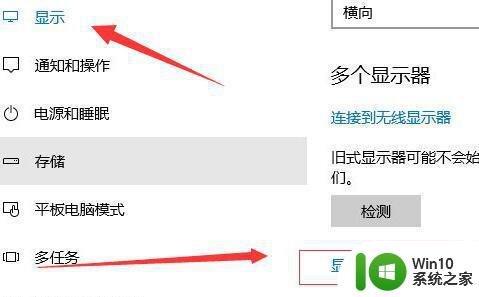
第五步,进入上方“监视器”选项卡。
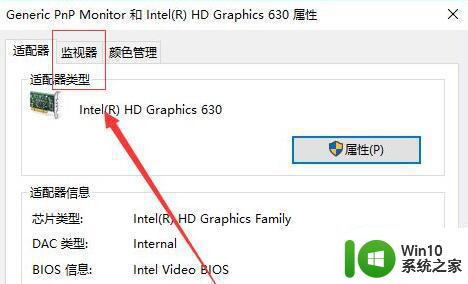
第六步,修改其中的“屏幕刷新频率”并点击“确定”保存即可。
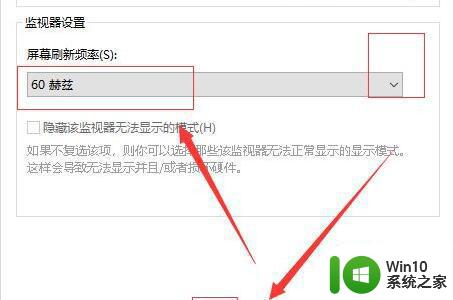
以上就是调整计算机刷新率的全部内容,如果有不清楚的用户,可以参考以上小编的步骤进行操作,希望对大家有所帮助。